PaddlePaddle介绍✨
PaddlePaddle(飞桨)是百度开发的深度学习平台,旨在为开发者提供全面、灵活的工具集,用于构建、训练和部署各种深度学习模型。它具有开放源代码、高度灵活性、可扩展性和分布式训练等特点。PaddlePaddle支持端到端的部署,可以将模型轻松应用于服务器、移动设备和边缘设备。此外,PaddlePaddle拥有丰富的预训练模型库,涵盖图像分类、目标检测、语义分割等常见任务。社区支持和生态系统完善,为开发者提供了丰富的教程、文档和示例代码,助力深度学习模型的开发和应用。
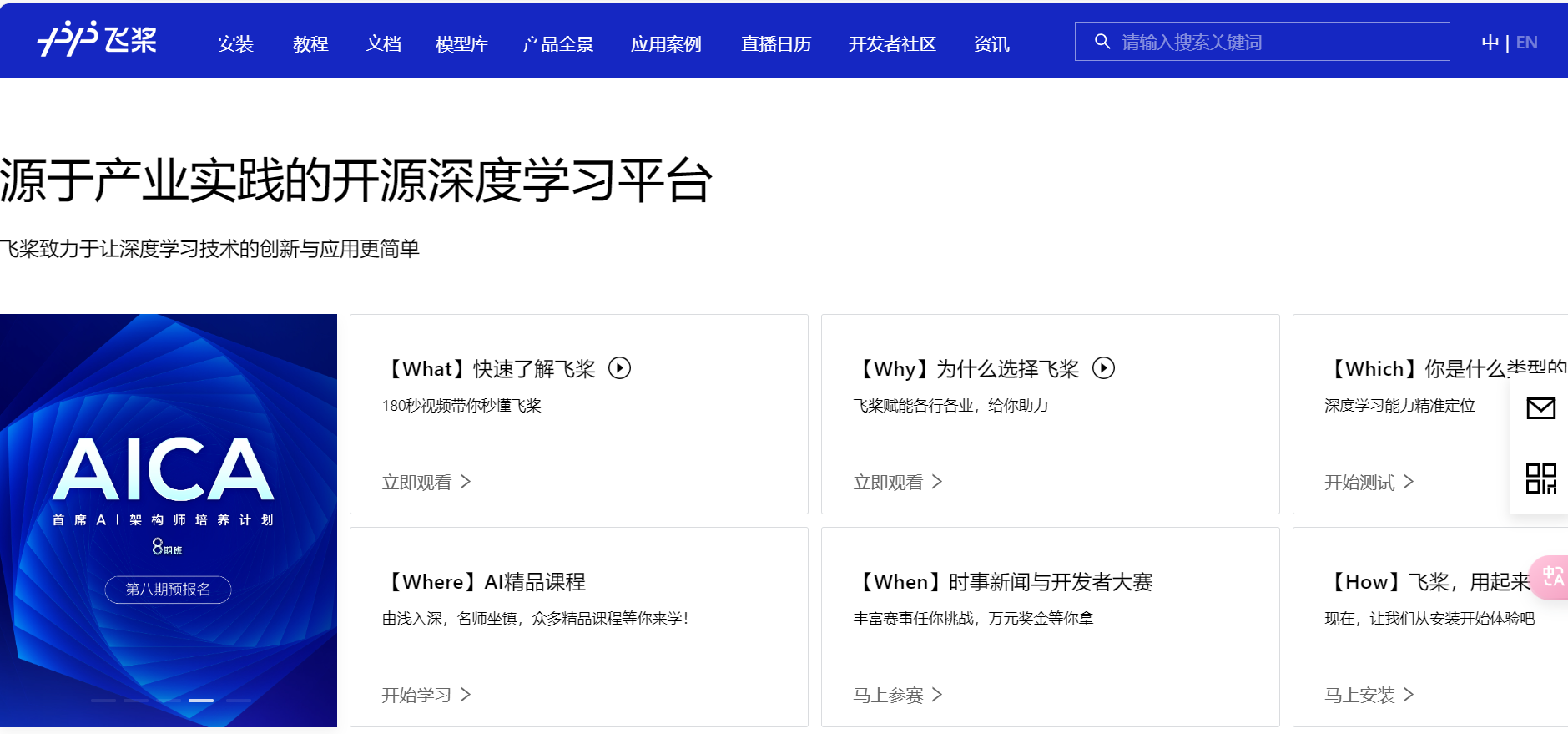
PaddleOCR介绍✨
PaddleOCR是基于飞桨(PaddlePaddle)深度学习框架开发的开源光学字符识别(OCR)工具。它提供了端到端的OCR解决方案,支持文本检测、文本识别以及关键点检测等功能。PaddleOCR具有高度灵活性和可扩展性,可以适应多种场景下的文本识别需求,包括身份证识别、车牌识别、表格识别等。通过预训练的模型,PaddleOCR能够实现高精度的文本检测和识别,同时支持多语言文本识别,包括中文、英文等。此外,PaddleOCR还提供了丰富的API接口和模型库,方便开发者快速集成和部署OCR功能,助力各种应用场景下的文本识别任务。
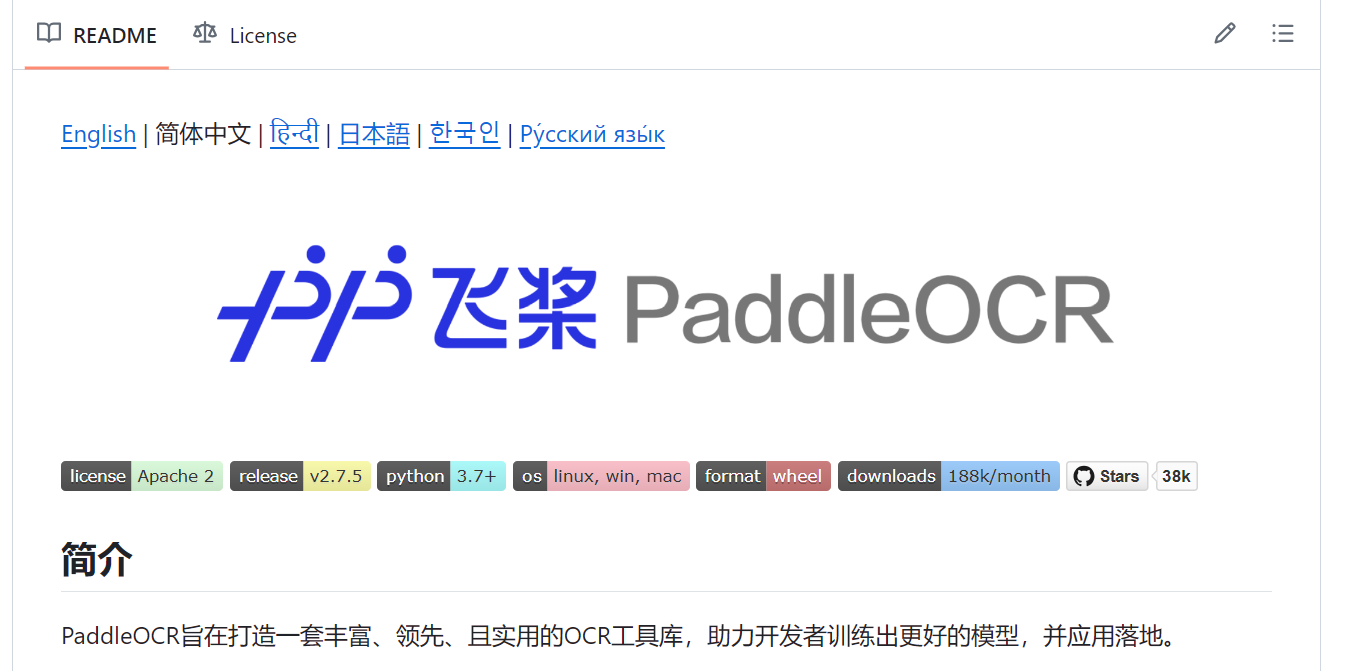
PaddleSharp介绍✨
PaddleSharp是一个基于C#语言封装的飞桨(PaddlePaddle)深度学习框架的库。它为C#开发者提供了在熟悉的环境中利用飞桨强大功能的能力。PaddleSharp支持构建、训练和部署各种深度学习模型,包括图像分类、目标检测、语义分割等任务。该库提供了丰富的功能和工具,包括模型构建、预训练模型加载、高性能计算支持等。通过PaddleSharp,开发者可以利用飞桨底层计算库实现高性能的深度学习计算,有效地利用GPU或CPU资源。总体而言,PaddleSharp为C#开发者提供了一个便捷的工具,使他们能够在C#环境中轻松应用飞桨的深度学习功能。
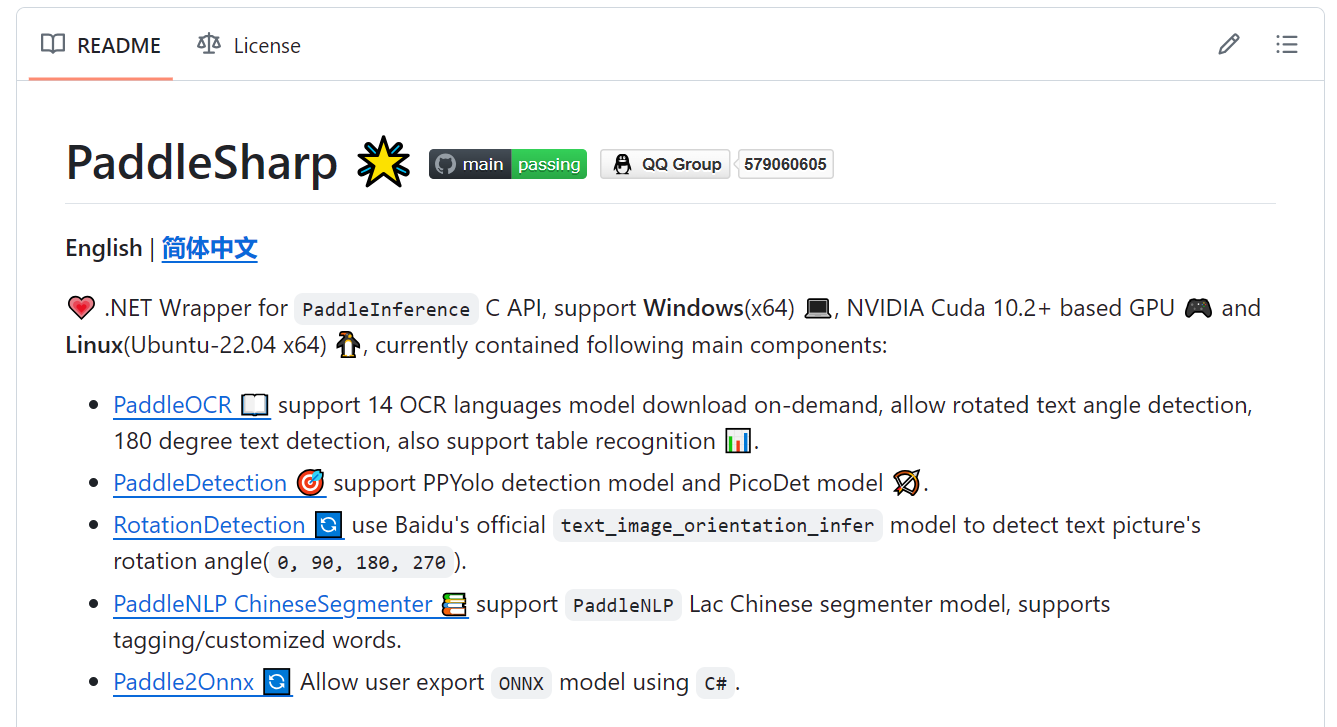
Winform界面设计✨
Winform界面设计如下:
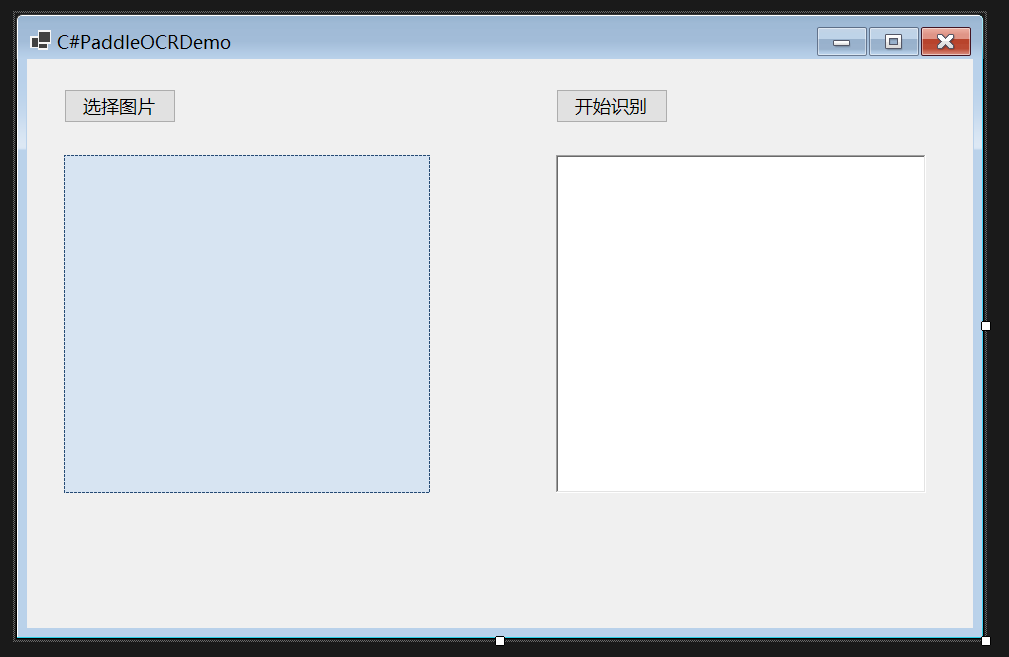
就两个按钮一个富文本框一个PictureBox。
步骤✨
安装对应的Nuget
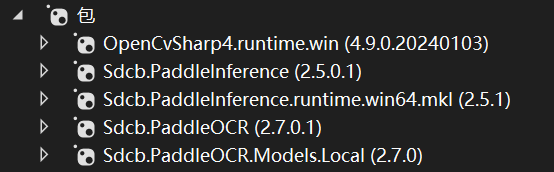
进行图片文字识别
使用的代码也比较简单:
FullOcrModel model = LocalFullModels.ChineseV3; using (PaddleOcrAll all = new PaddleOcrAll(model, PaddleDevice.Mkldnn()) { AllowRotateDetection = true, /* 允许识别有角度的文字 */ Enable180Classification = false, /* 允许识别旋转角度大于90度的文字 */ }) { // Load local file by following code: using (Mat src2 = Cv2.ImRead(selectedPicture)) { PaddleOcrResult result = all.Run(src2); richTextBox1.Text = result.Text; } } FullOcrModel model = LocalFullModels.ChineseV3; 这行代码创建了一个FullOcrModel对象,该对象表示PaddleOCR的模型。LocalFullModels.ChineseV3是一个预训练的模型,专门用于识别中文字符。
using (PaddleOcrAll all = new PaddleOcrAll(model, PaddleDevice.Mkldnn()) { AllowRotateDetection = true, /* 允许识别有角度的文字 */ Enable180Classification = false, /* 允许识别旋转角度大于90度的文字 */ }) 这段代码创建了一个PaddleOcrAll对象,该对象用于运行OCR模型并获取识别结果。PaddleDevice.Mkldnn()表示使用Intel的MKL-DNN库来加速计算。
AllowRotateDetection = true表示允许识别有角度的文字,即使文字并不完全水平,也能被识别。
Enable180Classification = false表示不允许识别旋转角度大于90度的文字,如果文字旋转的角度过大,可能无法被正确识别。
using关键字用于确保PaddleOcrAll对象在不再需要时能被正确地释放,避免内存泄漏。
using (Mat src2 = Cv2.ImRead(selectedPicture)) 这行代码使用OpenCV的ImRead函数读取指定路径的图片文件,返回一个Mat对象,该对象是OpenCV用于表示图像的类。selectedPicture是图片文件的路径。using关键字确保Mat对象在不再需要时能被正确地释放,避免内存泄漏。
PaddleOcrResult result = all.Run(src2); 这行代码将读取的图片传递给PaddleOCR模型进行文字识别。all.Run(src2)会运行OCR模型并返回识别结果,结果被存储在PaddleOcrResult对象中。
PaddleOcrResult是一个record,属性有Regions与Text:
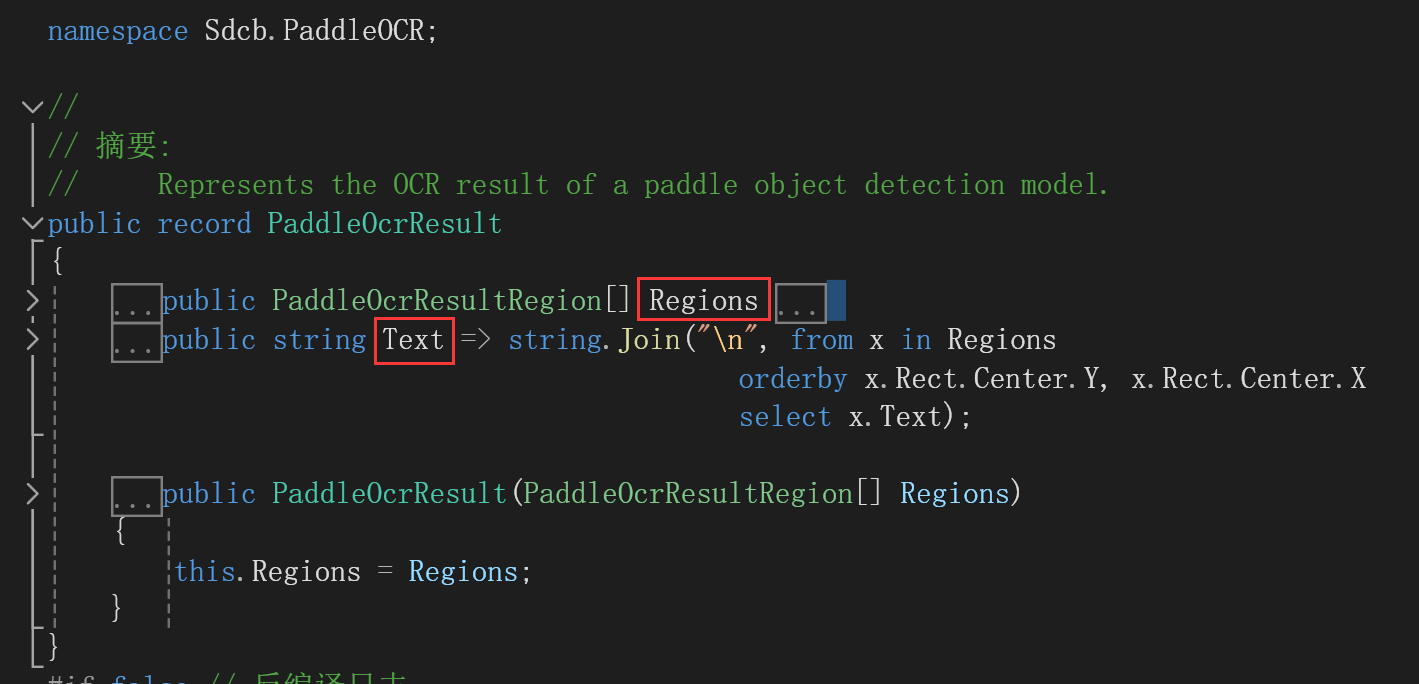
本示例的Regins如下所示:
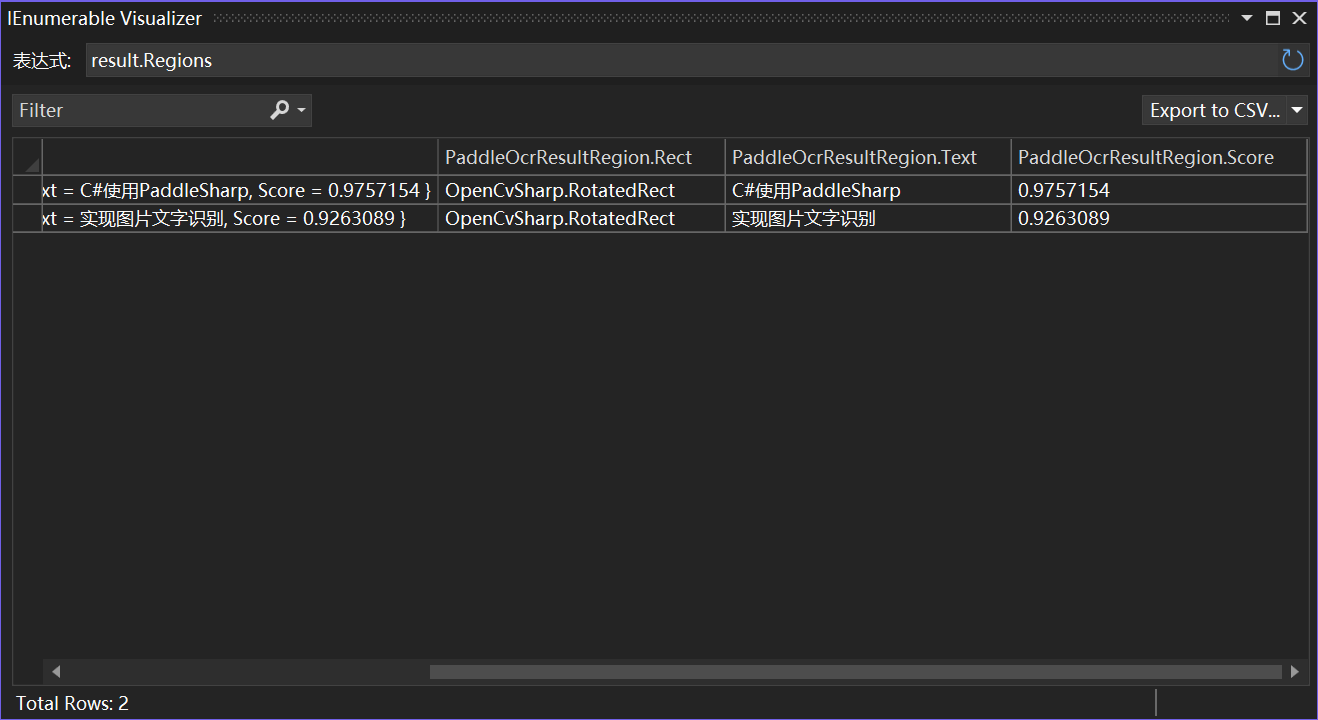
本示例的Text如下所示:
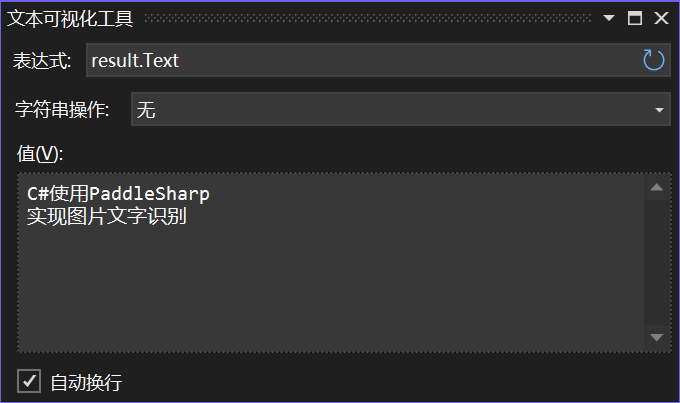
本示例的效果如下图所示:
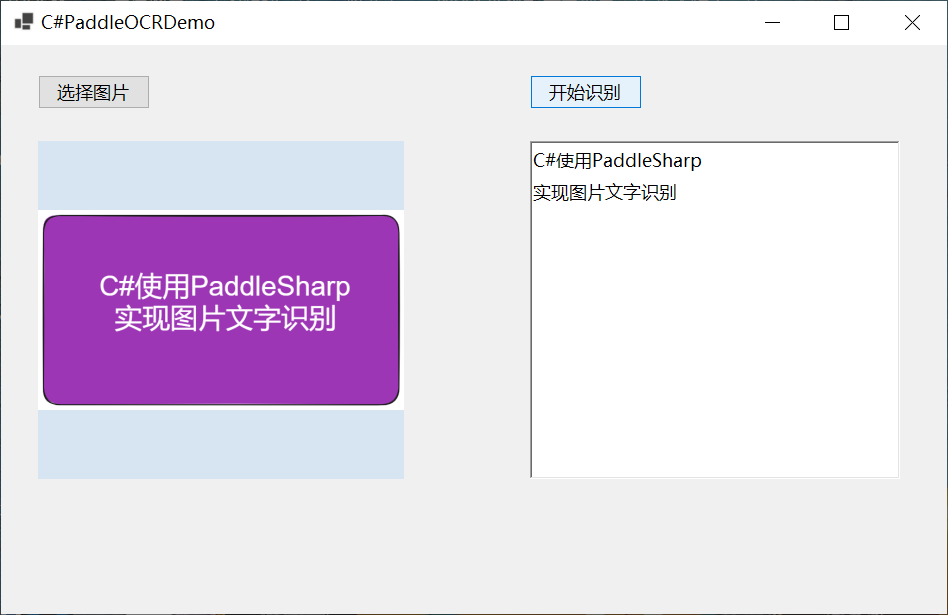
本示例全部代码:
using OpenCvSharp; using Sdcb.PaddleInference; using Sdcb.PaddleOCR.Models.Local; using Sdcb.PaddleOCR.Models; using Sdcb.PaddleOCR; using System.Diagnostics; namespace PaddleSharpDemo { public partial class Form1 : Form { string selectedPicture; public Form1() { InitializeComponent(); } private void button1_Click(object sender, EventArgs e) { OpenFileDialog openFileDialog = new OpenFileDialog(); openFileDialog.Filter = "Image Files(*.BMP;*.JPG;*.GIF;*.PNG)|*.BMP;*.JPG;*.GIF;*.PNG|All files (*.*)|*.*"; openFileDialog.FilterIndex = 1; openFileDialog.Multiselect = false; if (openFileDialog.ShowDialog() == DialogResult.OK) { selectedPicture = openFileDialog.FileName; MessageBox.Show($"您选中的图片路径为:{selectedPicture}"); // 使用Image类加载图片 Image image = Image.FromFile(selectedPicture); // 让PictureBox完全显示图片 pictureBox1.SizeMode = PictureBoxSizeMode.Zoom; // 将图片显示在PictureBox中 pictureBox1.Image = image; } else { MessageBox.Show("您本次没有选择任何图片!!!"); } } private void button2_Click(object sender, EventArgs e) { FullOcrModel model = LocalFullModels.ChineseV3; using (PaddleOcrAll all = new PaddleOcrAll(model, PaddleDevice.Mkldnn()) { AllowRotateDetection = true, /* 允许识别有角度的文字 */ Enable180Classification = false, /* 允许识别旋转角度大于90度的文字 */ }) { // Load local file by following code: using (Mat src2 = Cv2.ImRead(selectedPicture)) { PaddleOcrResult result = all.Run(src2); richTextBox1.Text = result.Text; } } } } } PaddleOCR的命令行使用与Python脚本使用✨
我选择PaddleSharp的原因是想在C#中应用中直接使用,如果你不熟悉C#,可以选择在命令行或者Python脚本中使用PaddleOCR。
具体安装过程官网上有教程,其他人也出了很多教程,我这里就不重复说了,就简单演示一下命令行与Python脚本的使用。
命令行使用
命令:
paddleocr --image_dir ./封面.png --use_angle_cls true --use_gpu false 效果:
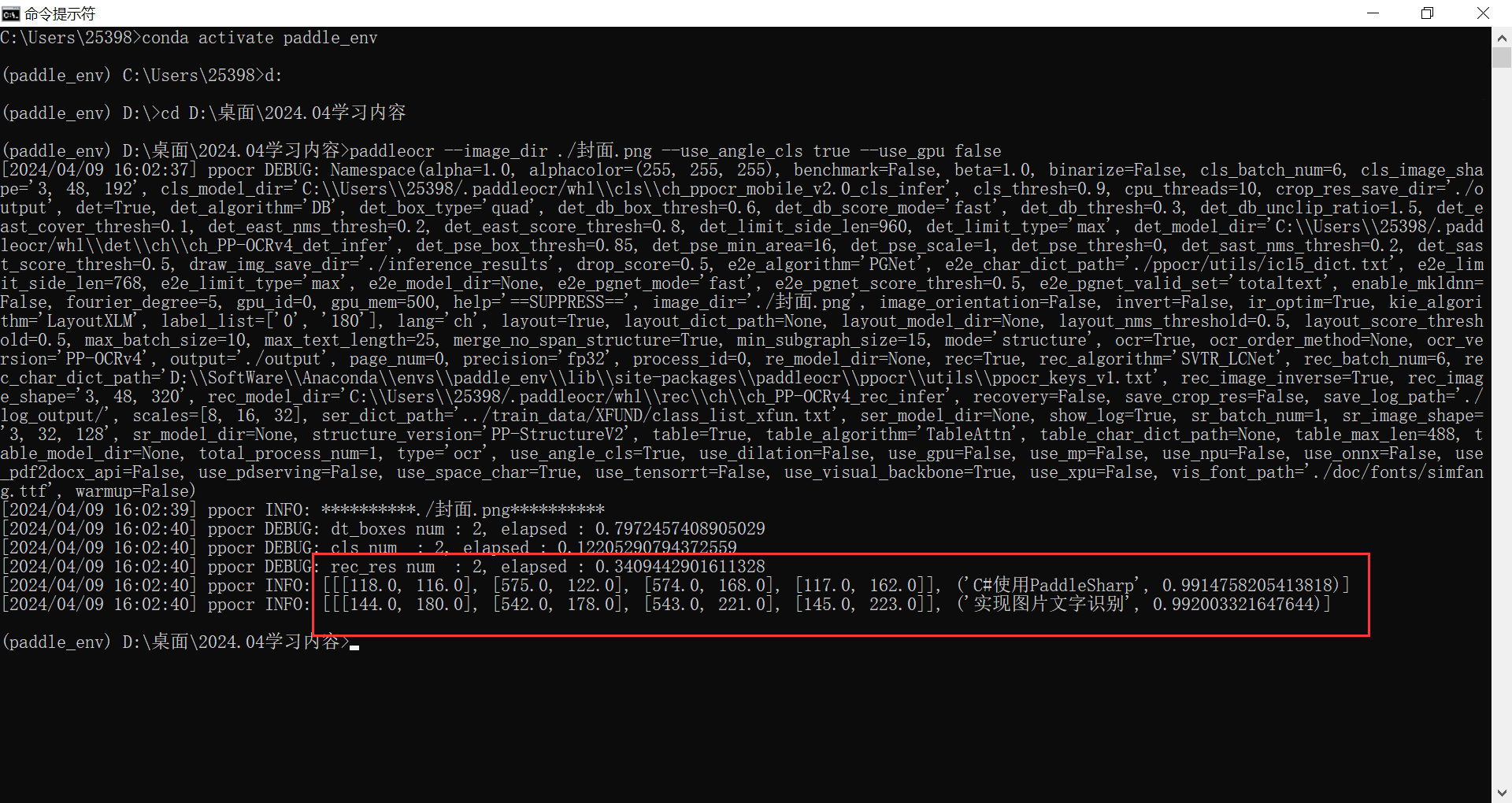
Python脚本使用
Python脚本如下所示:
from paddleocr import PaddleOCR, draw_ocr # Paddleocr目前支持的多语言语种可以通过修改lang参数进行切换 # 例如`ch`, `en`, `fr`, `german`, `korean`, `japan` ocr = PaddleOCR(use_angle_cls=True, lang="ch") # need to run only once to download and load model into memory img_path = 'D:\\桌面\\2024.04学习内容\\封面.png' result = ocr.ocr(img_path, cls=True) for idx in range(len(result)): res = result[idx] for line in res: print(line) # 显示结果 from PIL import Image result = result[0] image = Image.open(img_path).convert('RGB') boxes = [line[0] for line in result] txts = [line[1][0] for line in result] scores = [line[1][1] for line in result] im_show = draw_ocr(image, boxes, txts, scores, font_path='./fonts/simfang.ttf') im_show = Image.fromarray(im_show) im_show.save('result.jpg') 效果如下所示:

生成的图片如下所示:
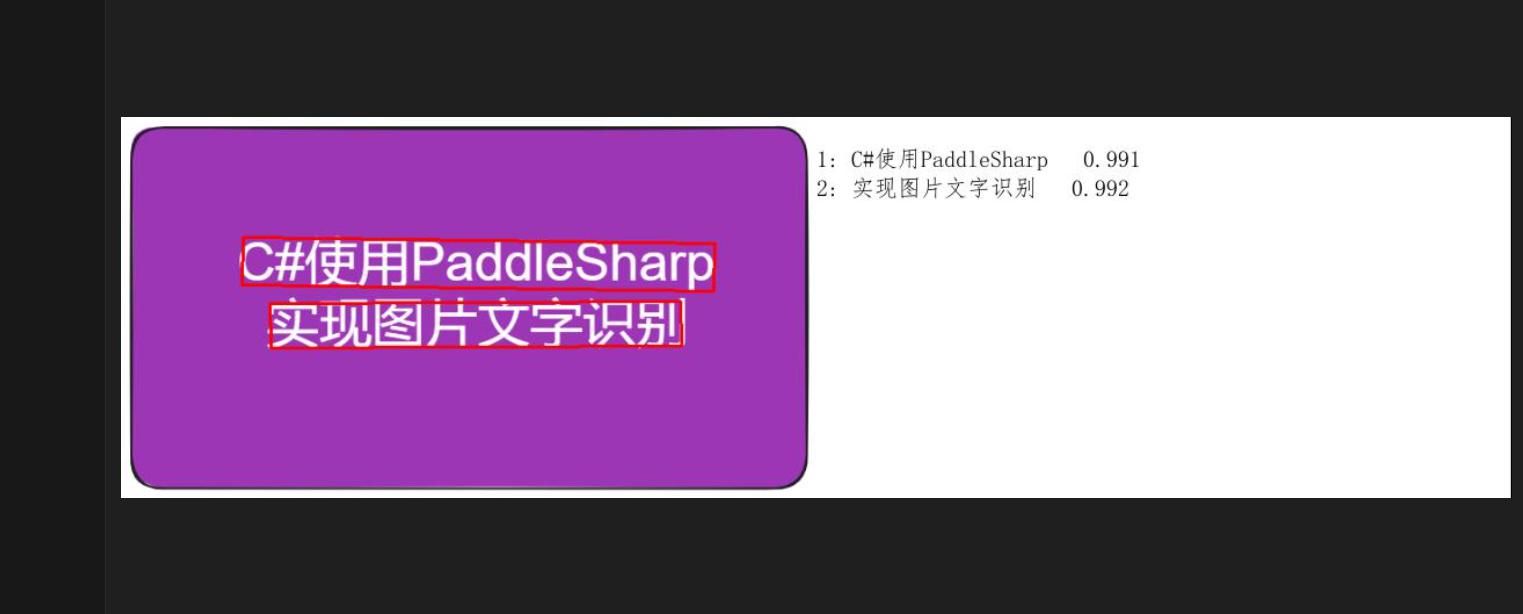
总结✨
之前分享过Spire.OCR做图片文字识别,但是识别准确率不及PaddleOCR,并且Spire.OCR还不是开源的,因此如果在使用C#的过程中遇到OCR的需求可以尝试使用PaddleOCR,以上就是本期的分享,希望对你有所帮助。
参考✨
2、[sdcb/PaddleSharp: .NET/C# binding for Baidu paddle inference library and PaddleOCR (github.com)](
